Objetivo: Permite definir, modificar y eliminar los usuarios con los que puede trabajar el sistema. Esto con el fin de controlar los accesos a los diferentes niveles de información para garantizar la seguridad de los datos.
Agregar usuario en Empresa Online, es para brindar accesos de forma predeterminada, en la opción Configuraciones. Este se encuentra en la parte inferior del menú principal.
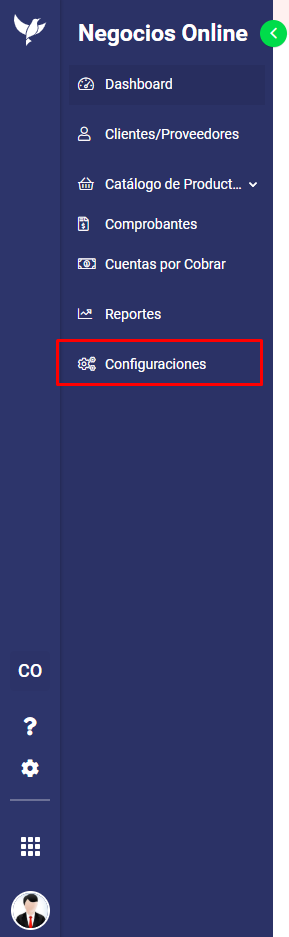
Perfil Administrador: este perfil tiene acceso a toda la información de toda la plataforma de Facturación Electrónica es un usuario principal que cuenta con permisos para ver, editar, agregar y eliminar información; puede hacer uso de todas las funcionalidades del sistema.
Perfil Limitado: te permite configurar el nivel acceso que tendrá el usuario a las funcionalidades e información en tu cuenta definiendo permisos específicos para cada una de ellas.
Nuevo usuario
Seleccionar la opción Configuraciones para visualizar las configuraciones dentro de la plataforma y asignar los Usuarios.
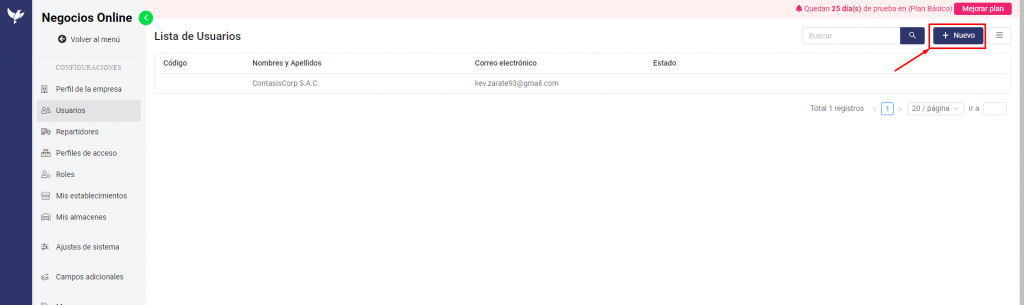
| Campo |
Descripción |
Código |
Permite agregar el código del nuevo usuario. |
Nombres y Apellidos |
Permite detallar los datos nombre y apellidos del usuario. |
Correo Electrónico |
Permite agregar el correo electrónico del usuario creado. |
Estado |
Permite visualizar el estado de los usuario, inhabilitado o activo. |
- La interfaz mostrará los datos de nuestro invitado, los mismos que el usuario debe aceptar.
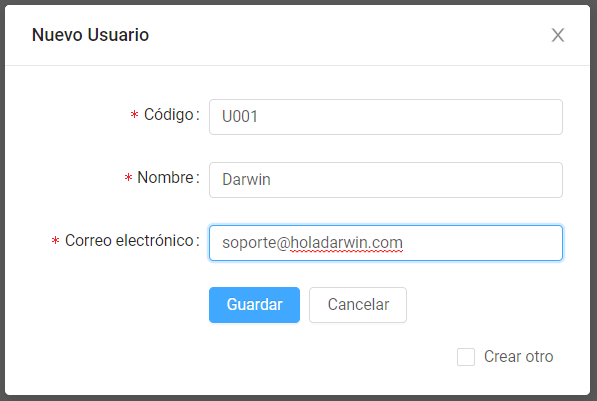
Descripción de la funcionalidad
| Campo |
Descripción |
| Código (*) |
Permite definir un número «código» al nuevo usuario. |
| Nombre (*) |
Permite agregar el nombre del nuevo usuario. |
| Correo Electrónico |
Permite agregar un correo electrónico al nuevo, para hacer llegar la invitación de acceso. Revisar la bandeja de entrada el correo de invitación Registrar el Nombre, Correo de invitación, contraseña y confirmación de contraseña: |
| Botón Guardar |
Este botón permite guardar los datos del usuario nuevo. |
| Botón Cancelar |
Este botón permite cancelar el proceso de creación de un usuario nuevo. |
| Crear Otro |
Al marcar la opción Crear Otro sin salir de la ventana de nuevo. |
RECORDAR:
A todo usuario invitado se le deben brindar Accesos y Perfiles
- Para brindar accesos, seleccionamos el botón Accesos.

- Seleccionar los Establecimientos y almacenes a los cuales va a acceder nuestro invitado y seleccionamos GUARDAR.
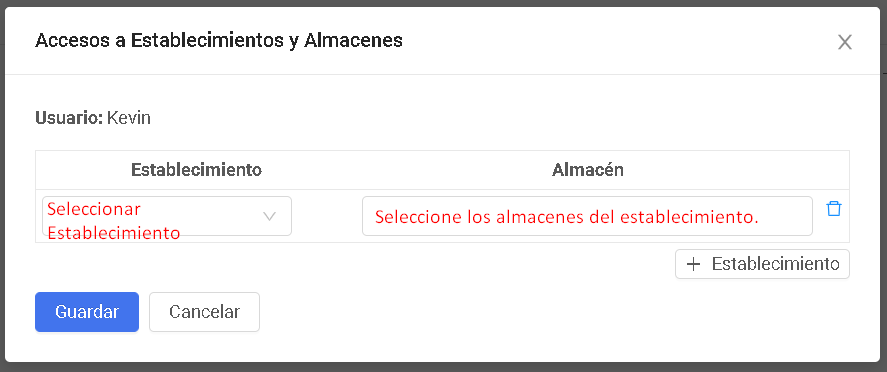
- Acto seguido seleccionar PERFILES.

- Seleccionar el perfil de nuestro invitado.
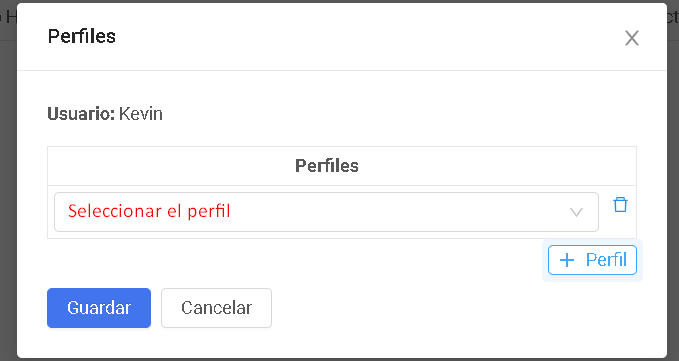
Perfiles de Acceso
Los perfiles de acceso serán los permisos habilitados para el usuario nuevo. Dependiendo de los perfiles habilitados, los invitados van a tener visibilidad de los diferentes menús en el sistema.

| Campo |
Descripción |
| Perfil |
Permite visualizar el nombre o definición del perfil de acceso agregado. |
| Detalle Adicional |
Permite visualizar un descripción adicional del perfil agregado. |
| Editar |
Permite editar el perfil de acceso. |
| Eliminar |
Permite eliminar o quitar el perfil de acceso. |
Crear un nuevo Perfil de Acceso
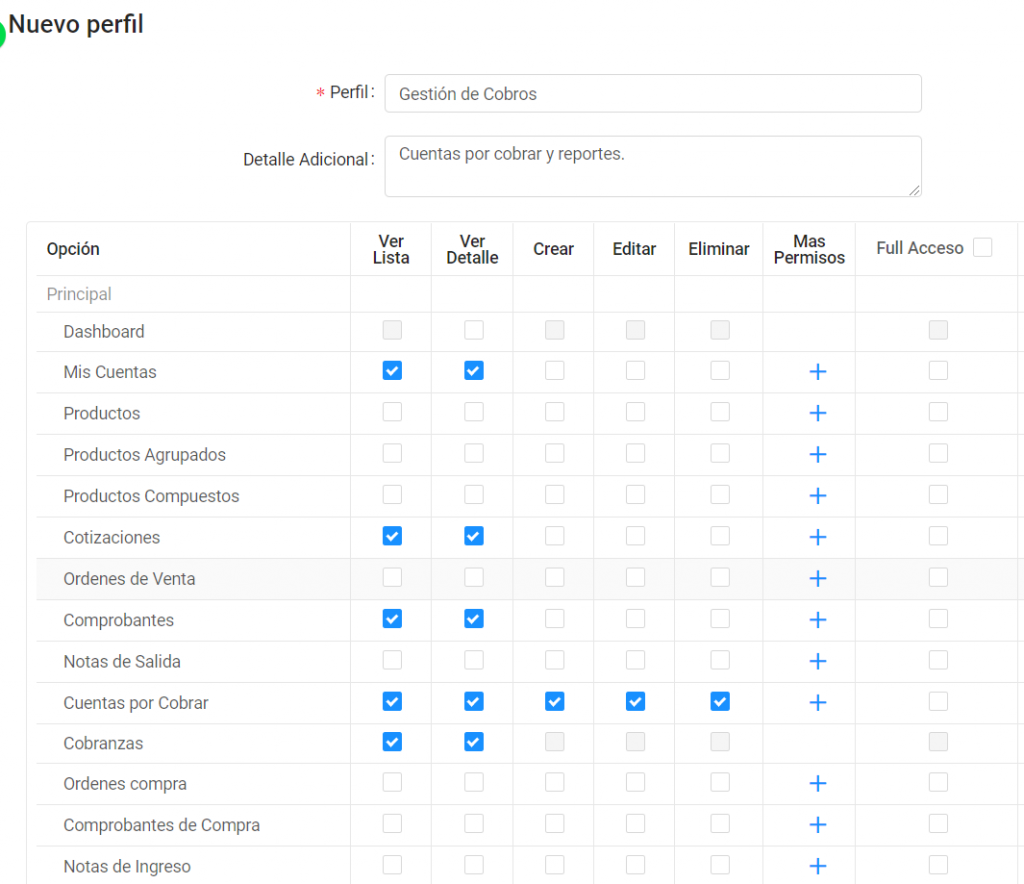
Descripción de la funcionalidad
| Campo |
Descripción |
| Perfil |
Permite agregar el nombre o definir el perfil para el usuario. |
| Detalle Adicional |
Permite agregar una descripción adicional. |
| Campos de Selección |
Se refiere a la selección de permisos dentro de la plataforma Facturación Electrónica. Es decir, el usuario administrador creará un perfil y solo otorga ciertos permisos para un nuevo usuario. Este usuario nuevo solo podrá acceder a los permisos que se le brindó. |
Administra el perfil de los usuarios
Si al crear un nuevo usuario seleccionas accesos limitados con una lista desplegable con todos los permisos que puedes activar o desactivar para cada sección de la plataforma de Facturación Electrónica.
Desde el Punto de vista del USUARIO INVITADO
Cuando creas un nuevo usuario, este recibe por correo la invitación para activar su usuario, solo debe seguir estos pasos:
- Abrir el correo de Invitación.
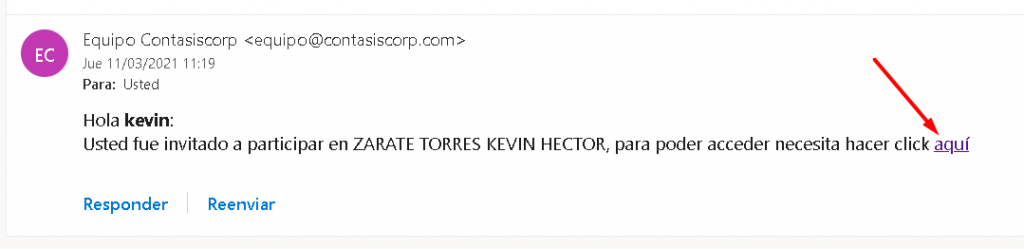
SI YA TIENES UNA CUENTA EN CONTASISCORP
Ingresa con tu usuario y contraseña:
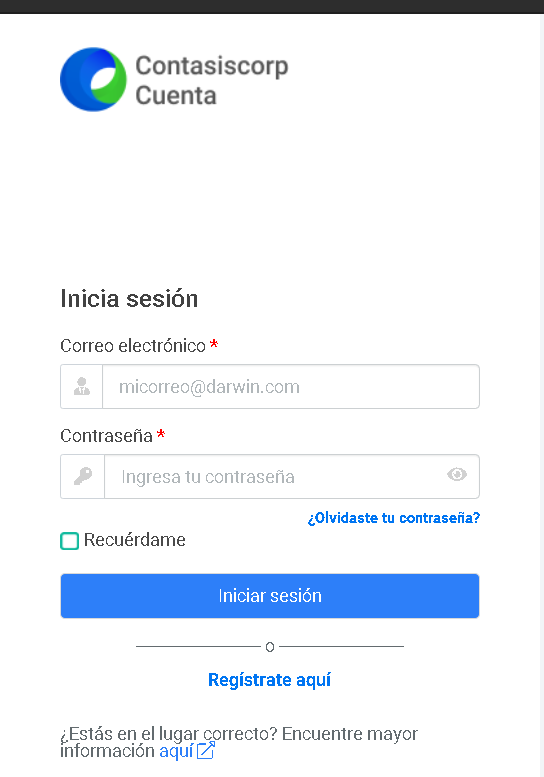
Y verifica tu organización invitada en Cuentas
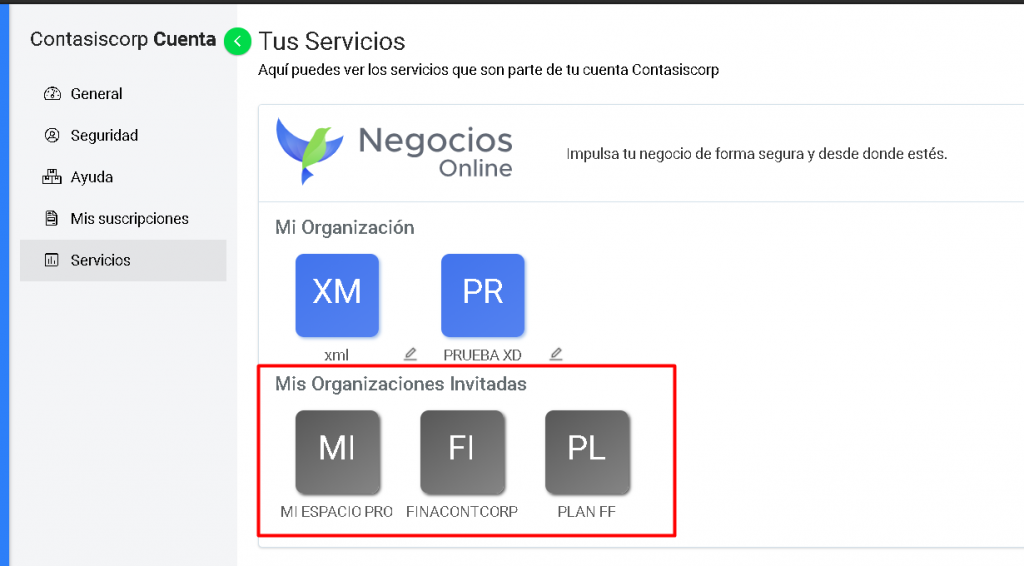
SI AUN NO TIENES UNA CUENTA EN CONTASISCORP
Sigue los siguientes pasos:
- SELECCIONA EL BOTÓN AQUÍ
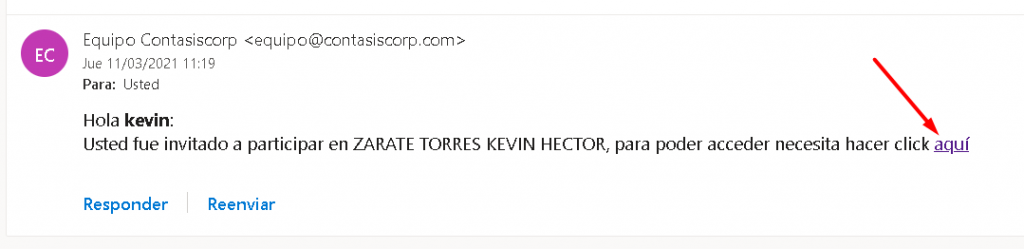
- Seleccionar la opción REGÍSTRATE AQUÍ.
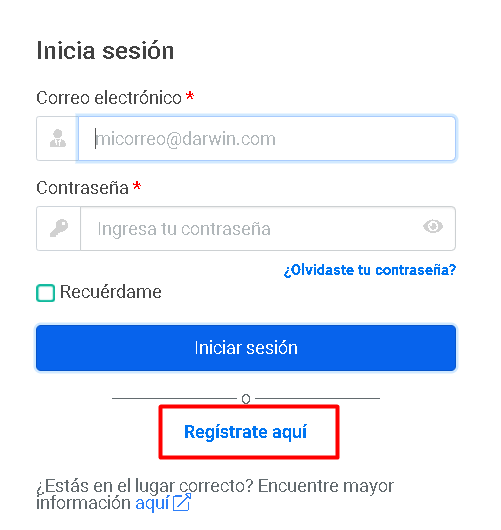
- Crear una cuenta en ContasisCorp
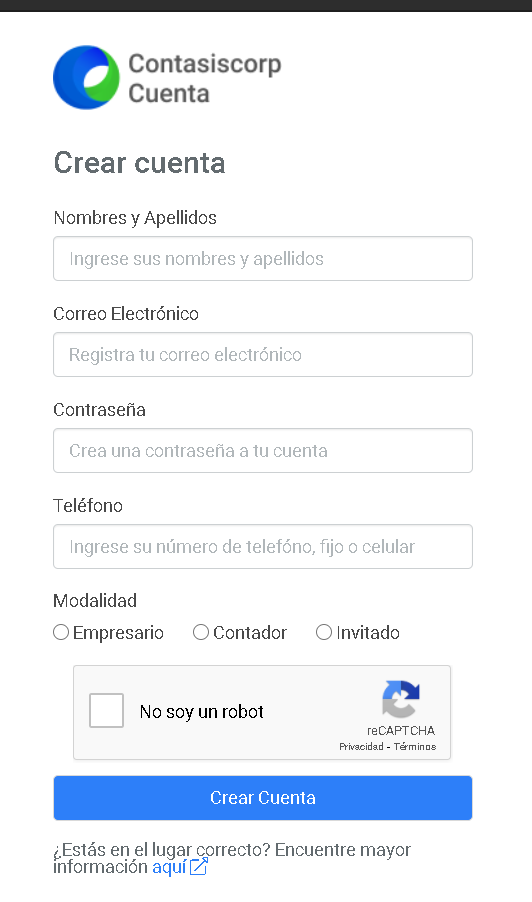
- Seleccionar la Modalidad Invitado.
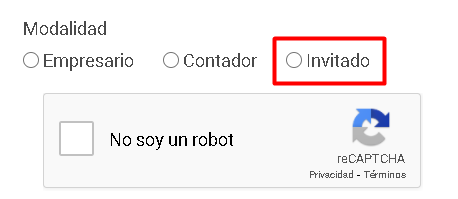
- El siguiente paso es aceptar el correo de confirmación.
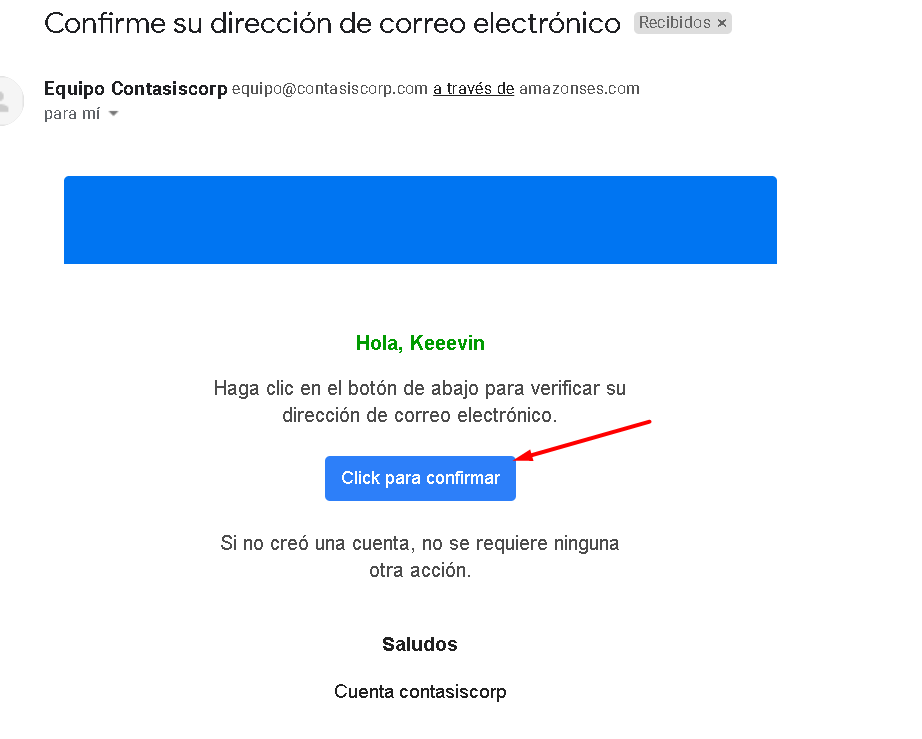
- Y al ingresar al sistema, tu cuenta va a figurar de forma directa en invitado.
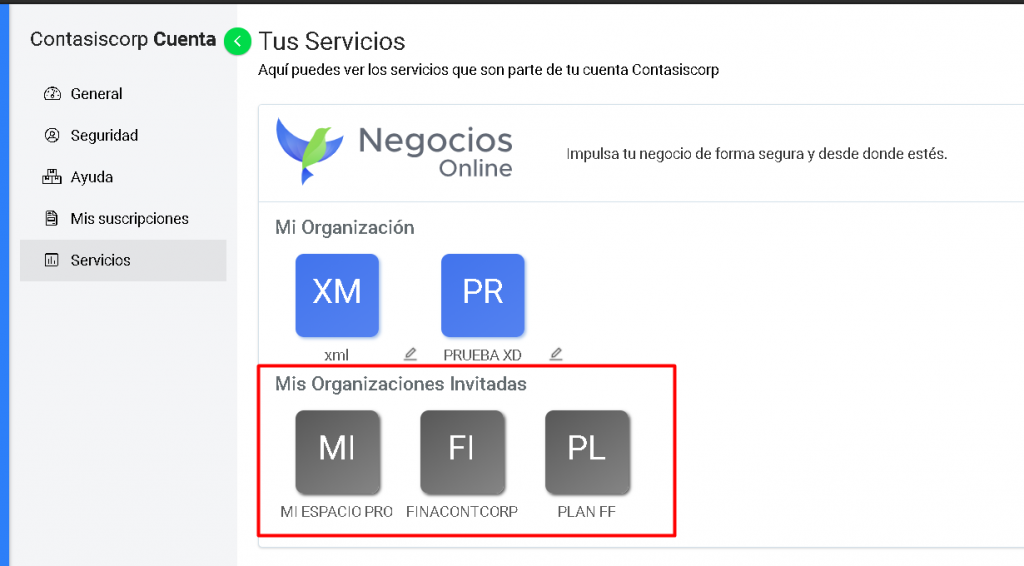
Tener en cuenta …
- Solo el administrador principal, podrá brindar accesos a los establecimientos, otorgar perfiles con permisos para los invitados, modificar los datos del usuario y revocar la invitación.
La cantidad de usuarios que puedes crear en tu cuenta depende de tu plan. Más información sobre los planes, ingresa Aquí y si desea contactar con un operador de venta, busca información Aquí.
Además puedes consultar las suscripciones de tu cuenta Aquí.